X
Nuestro equipo de editores e investigadores capacitados han sido autores de este artículo y lo han validado por su precisión y amplitud.
wikiHow's Content Management Team revisa cuidadosamente el trabajo de nuestro personal editorial para asegurar que cada artículo cumpla con nuestros altos estándares de calidad.
Este artículo ha sido visto 4233 veces.
Este wikiHow te enseñará a crear un álbum de fotos privado para seleccionar y ocultar imágenes de la galería de Galaxy de Samsung, utilizando la aplicación Carpeta segura. Carpeta segura es una aplicación nativa en todos los teléfonos y tabletas Galaxy.
Pasos
-
1Abre la aplicación Galería en Galaxy. Localiza y toca el ícono de flor amarilla con blanco en el menú de Aplicaciones para abrirla. Podrás ver y editar todas las fotos y videos en la aplicación Galería.
-
2Toca la pestaña IMÁGENES en la parte superior izquierda. Este botón se localiza a lado de ÁLBUMES en una barra de pestañas en la parte superior de la pantalla. Esto abrirá una lista con todas las fotos.
- Alternativamente, podrás tocar ÁLBUMES y seleccionar una imagen desde uno de los álbumes.
-
3Toca y mantén presionada la foto que quieras ocultar. Esto remarcará la foto seleccionada. Aparecerá una palomita amarilla a lado de la foto.
- Opcionalmente, podrás seleccionar varias fotos de una sola vez. En este caso, toca todas las fotos que quieras seleccionar.
-
4Toca el ícono ⋮ en la parte superior derecha. Esto abrirá todas las opciones para las fotos en un menú emergente en el lado derecho de la pantalla.
-
5Toca la opción Mover a Carpeta segura. Esto ocultará todas las fotos seleccionadas.
- Cuando se te pida confirmar la acción en una nueva página, provee tu Touch ID o código PIN para continuar.
-
6Abre la aplicación Carpeta segura. La aplicación Carpeta segura tiene un ícono que luce como una carpeta blanca con una llave en un cuadro azul en el menú de aplicaciones. Puedes encontrar y ver las fotos ocultas en esta aplicación.
-
7Toca el ícono Galería en la aplicación Carpeta segura. Esto abrirá una cuadrícula con todas las fotos ocultas.




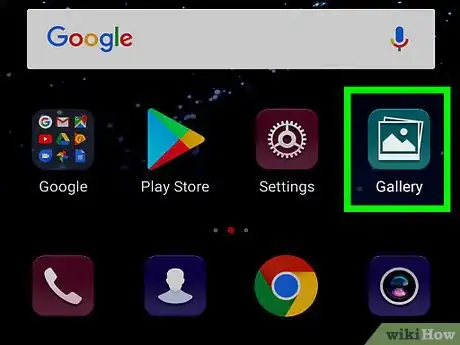
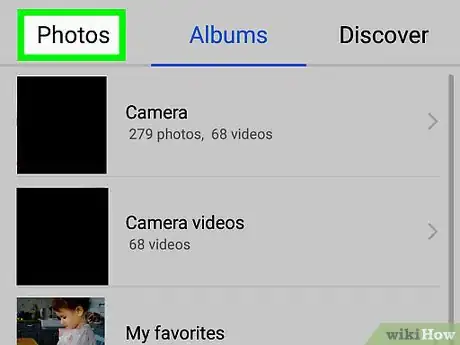
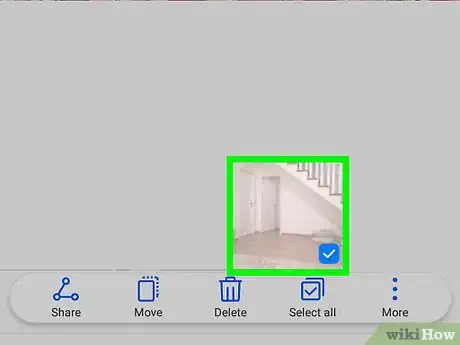
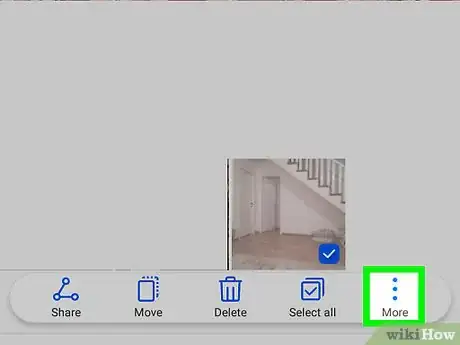
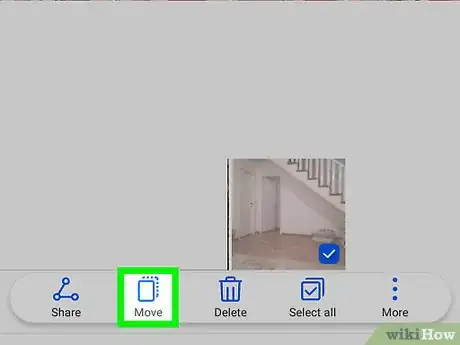
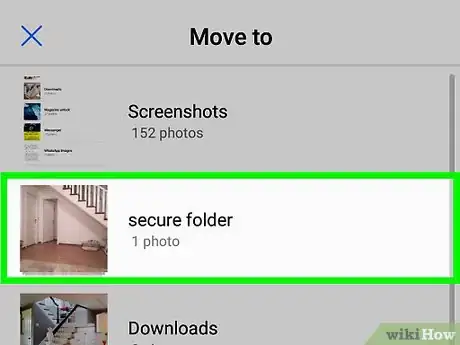
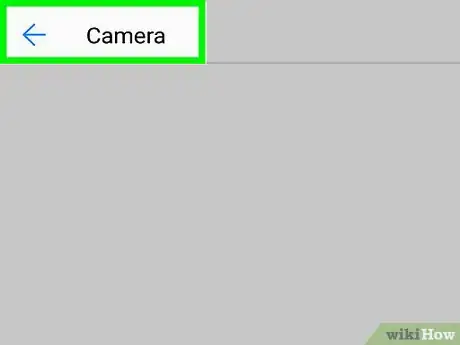


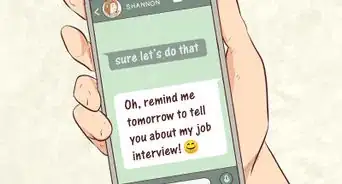
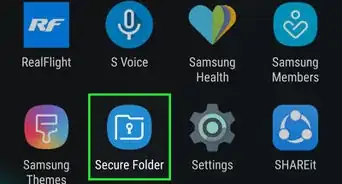
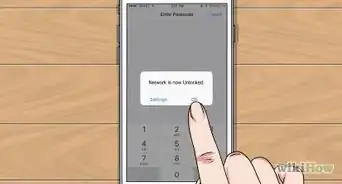
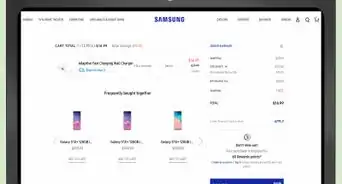
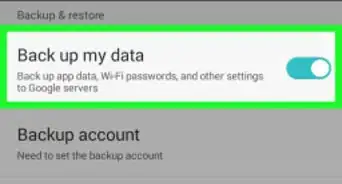
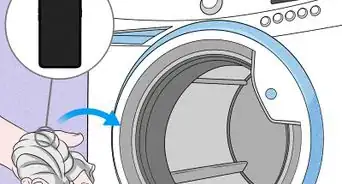
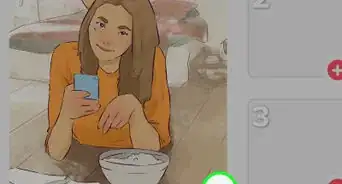
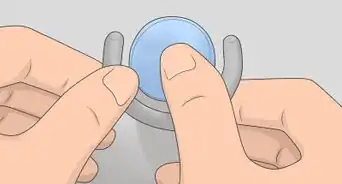
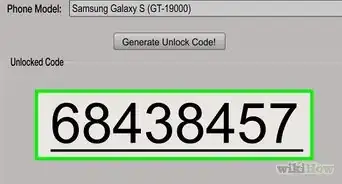

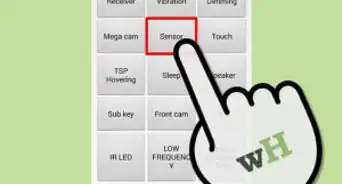


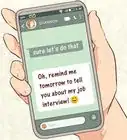
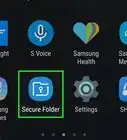

wikiHow's Content Management Team revisa cuidadosamente el trabajo de nuestro personal editorial para asegurar que cada artículo cumpla con nuestros altos estándares de calidad. Este artículo ha sido visto 4233 veces.